アマゾンのトップページから「amazonギフト券 eメールタイプ」と検索し、結果一覧から該当の商品「Amazonギフト券(Eメールタイプ) テキストメッセージにも送信可」を選択。
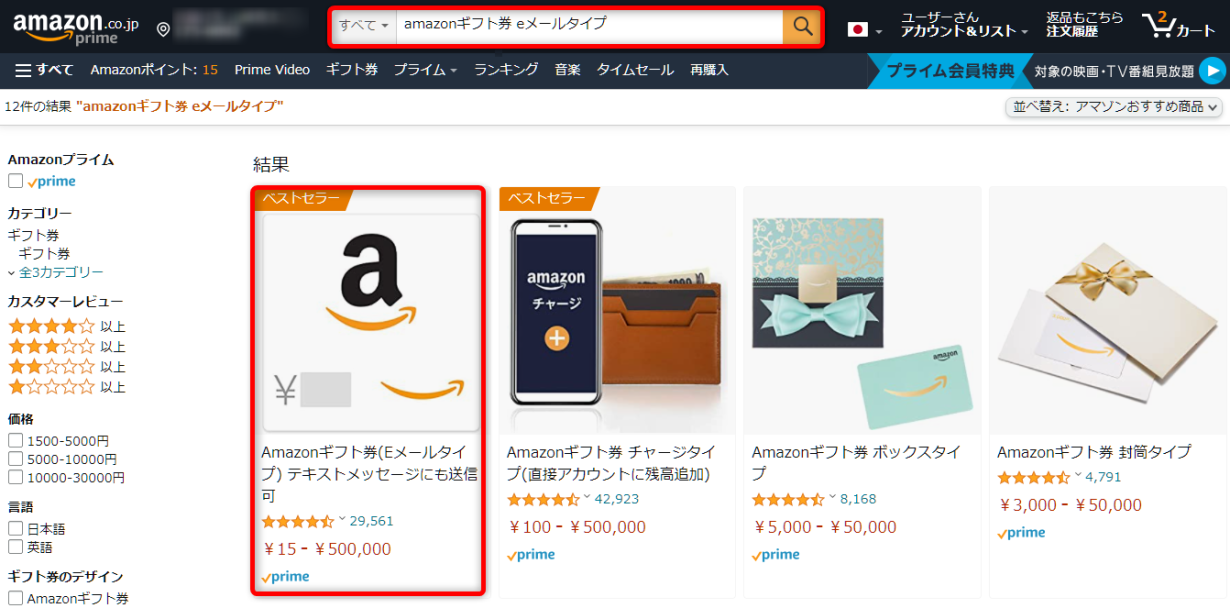
amazonギフト券Eメールタイプの商品ページが表示されました。ココから注文するamazonギフト券の内容や宛先などを入力していきます。
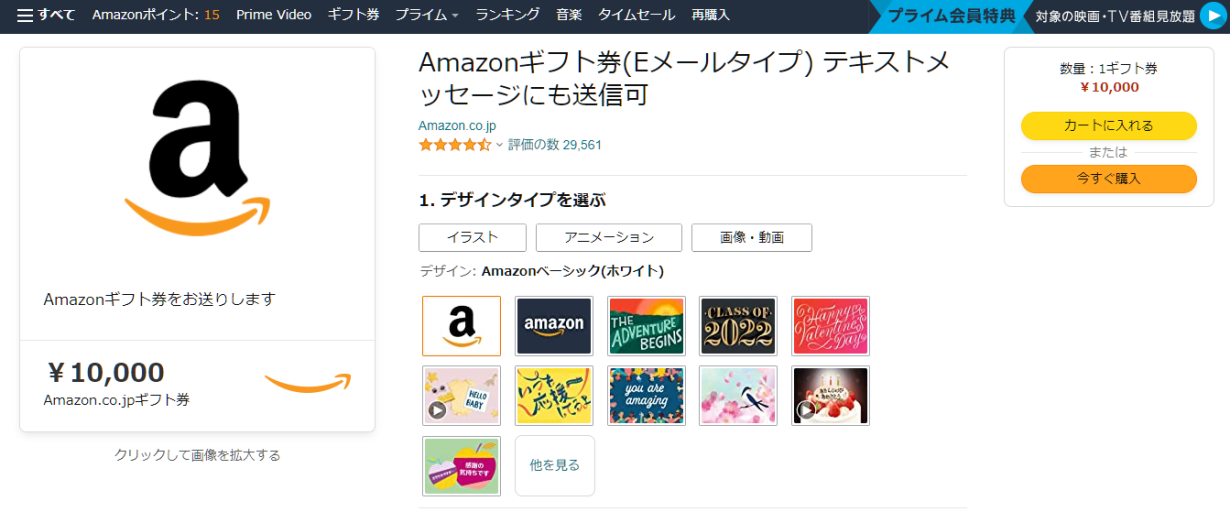
ページ下部はこのようになっています。
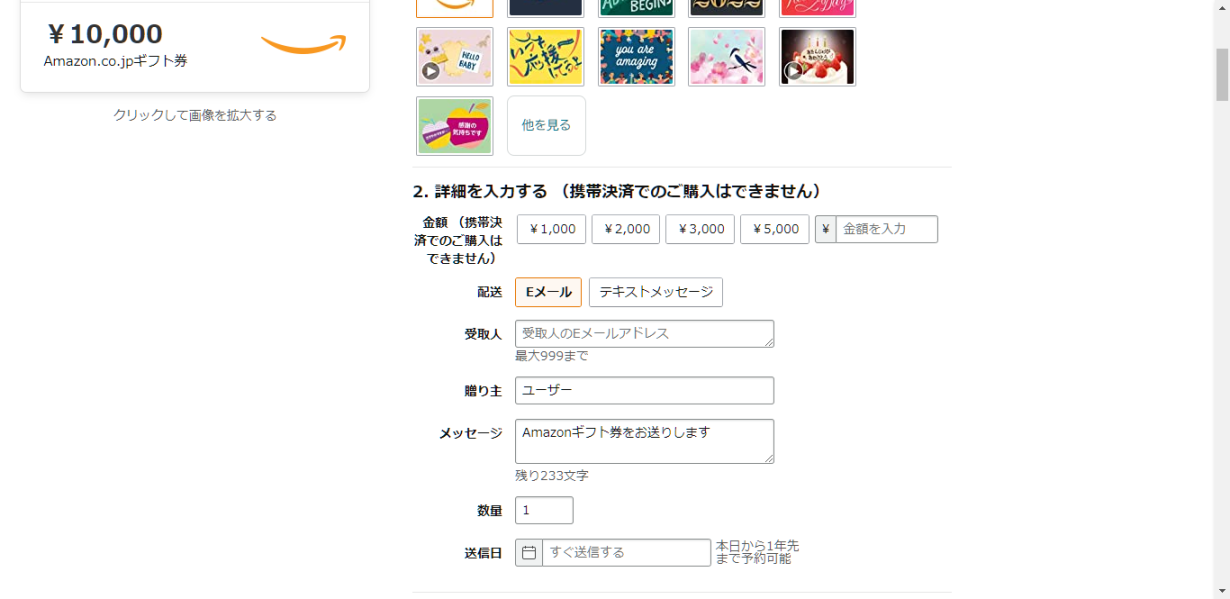
入力・設定していただく項目の説明は以下を参考にして下さい。
| 項目 | 説明 |
|---|---|
| デザインタイプ | 購入後に送られてくるメールの本文に表示する画像や動画の設定 |
| 金額 | 購入したい金額を選択、もしくは金額を入力。 |
| 受取人 | 受取人のEメールアドレスを入力。 |
| 送り主 | ギフト券の購入者(送信者)の名前を自由に入力 |
| メッセージ | メール本文に簡単なメッセージを添える事ができます |
| 数量 | 送るギフト券の数量を数字で指定 |
| 送信日 | 当日~一年後まで好きなタイミングで送信予約ができます |
全ての入力が完了したら「カートに入れる」または「今すぐ購入」にて購入手続きに進みましょう。
※他に購入する商品などがなければ「今すぐ購入」を選択してかまいません。
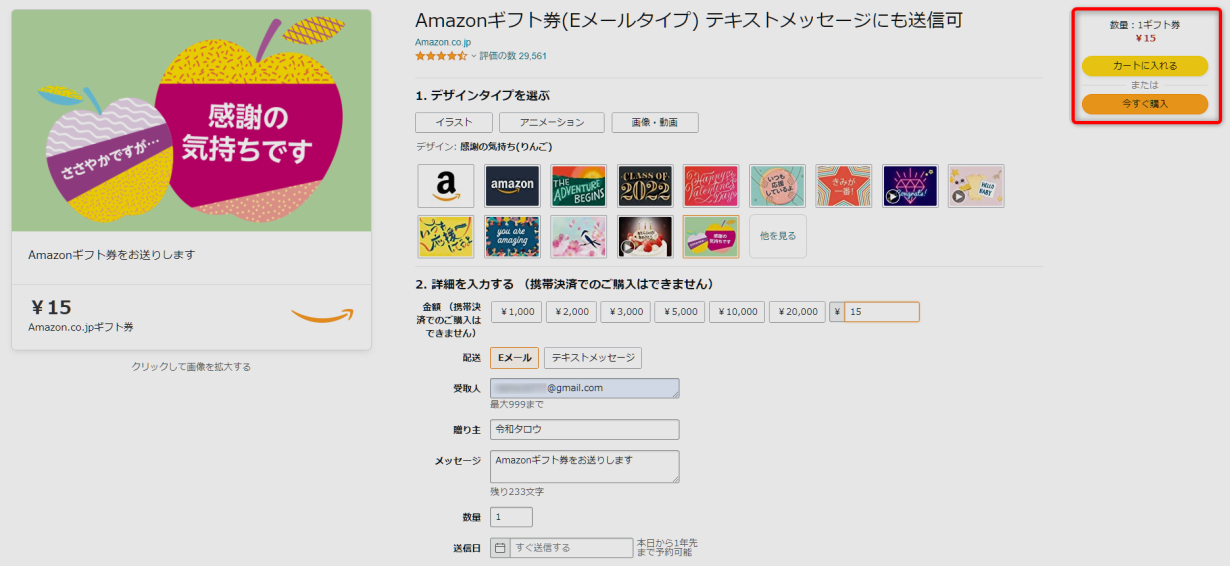
お支払い方法を設定する画面が表示されるので、任意のカードにチェックを入れるか「クレジットカードまたはデビットカードを追加」から新たなカードを設定させて下さい。
※Eメールタイプのamazonギフト券はクレジットカード(デビットカード・プレイペイドカード)決済のみでの支払いとなります。
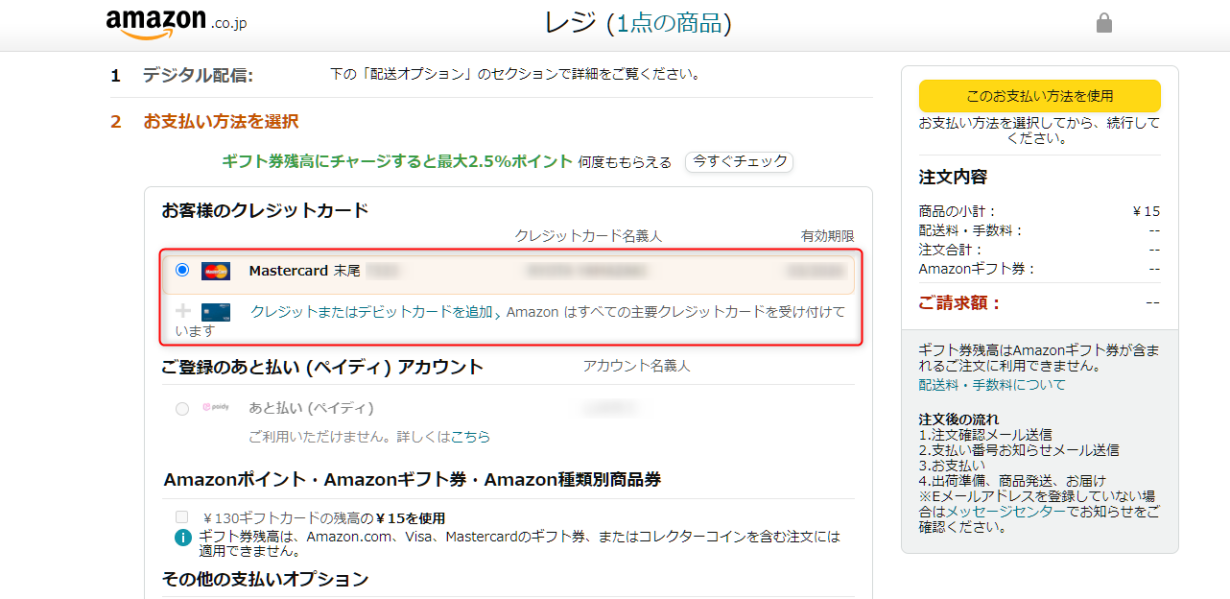
設定が完了したら「このお支払い方法を使用」を選択。
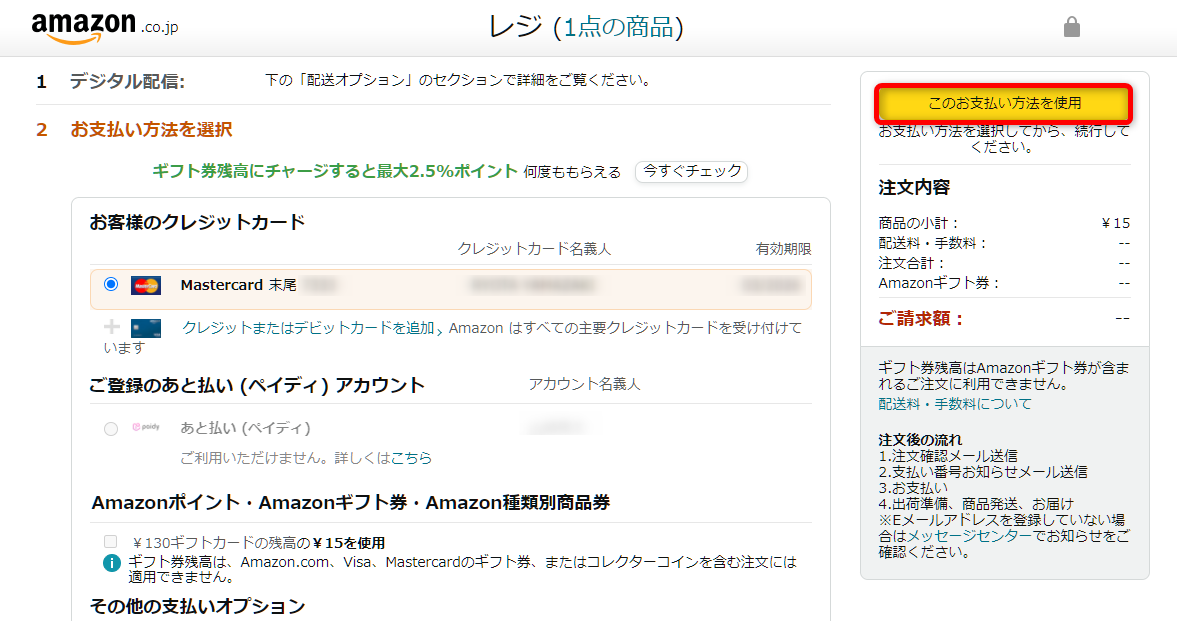
注文内容を確認して、間違いがなければ「注文を確定」を選択。
指定のEメールアドレスにギフトメールが送られてきます。
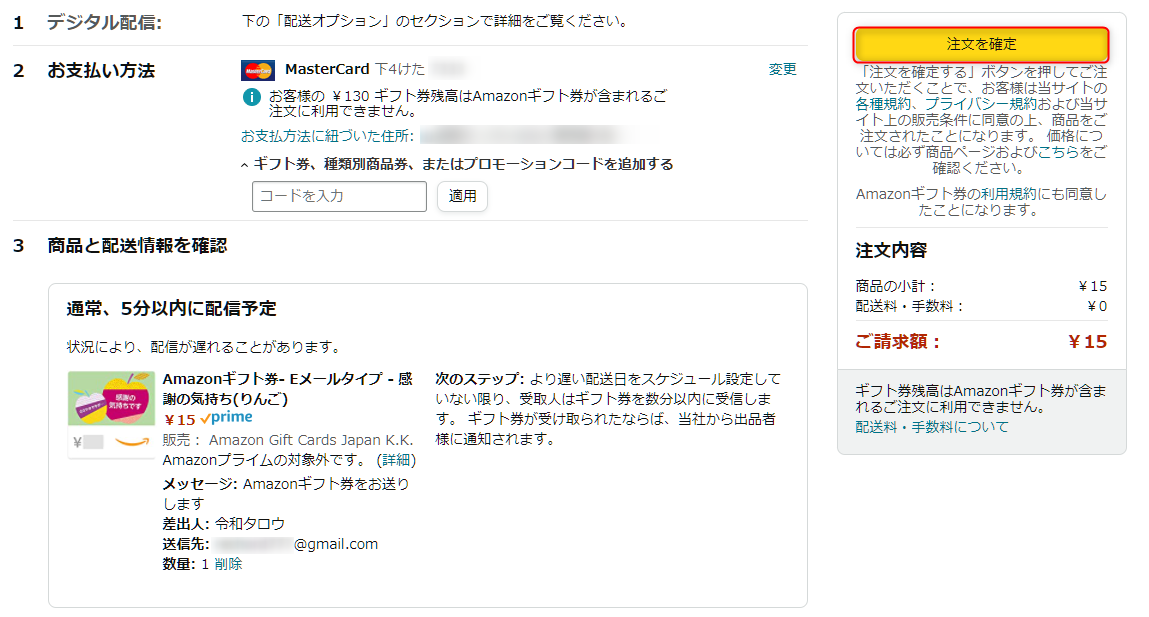
※Eメールタイプを始めとしたデジタルタイプのamazonギフト券は購入後のキャンセルおよび返金はできませんので、注文を確定する際はギフト券の額面を必ずお確かめ下さい。